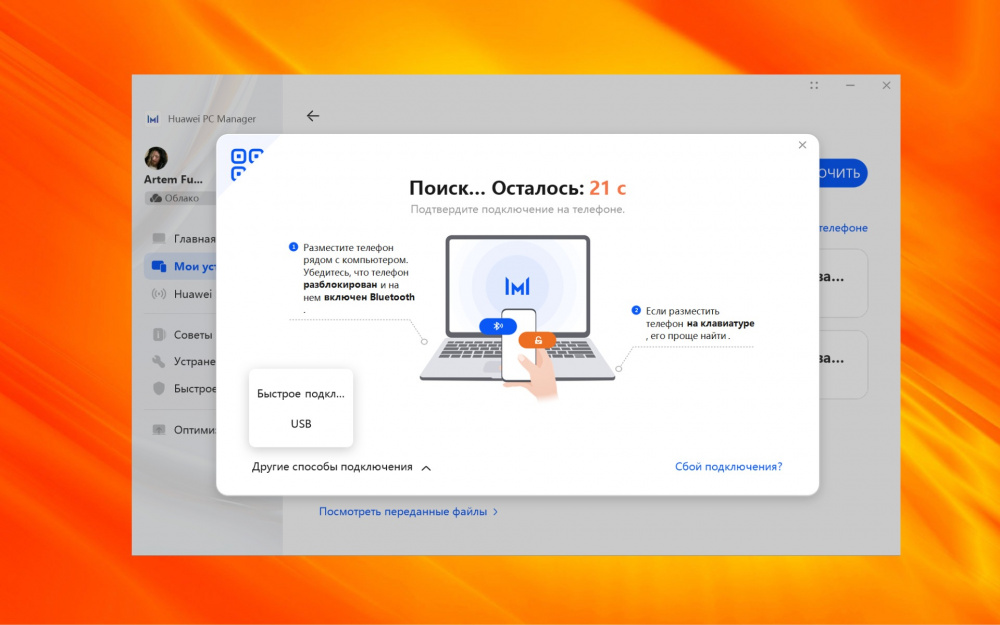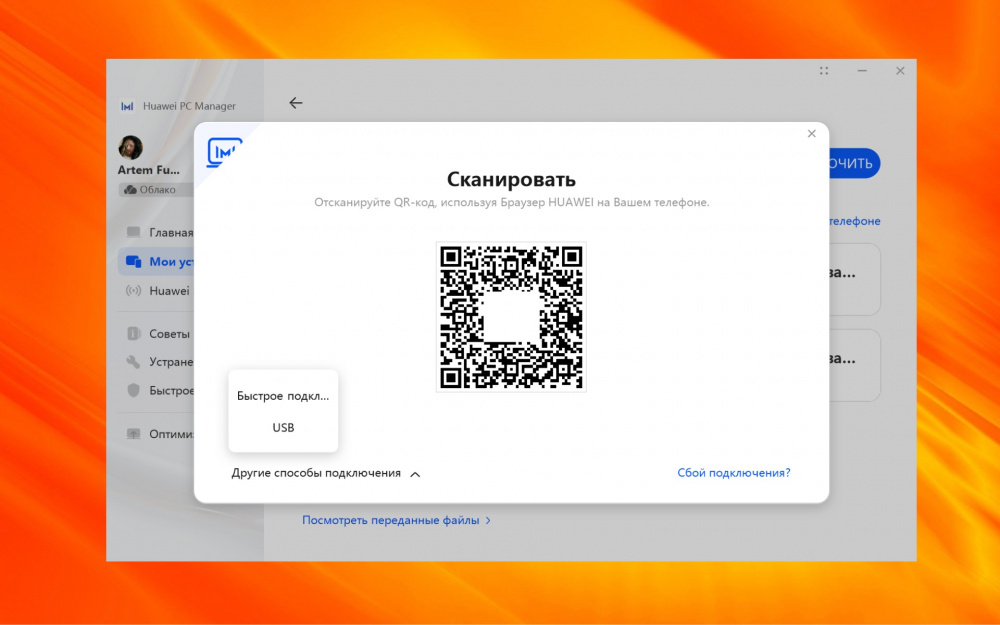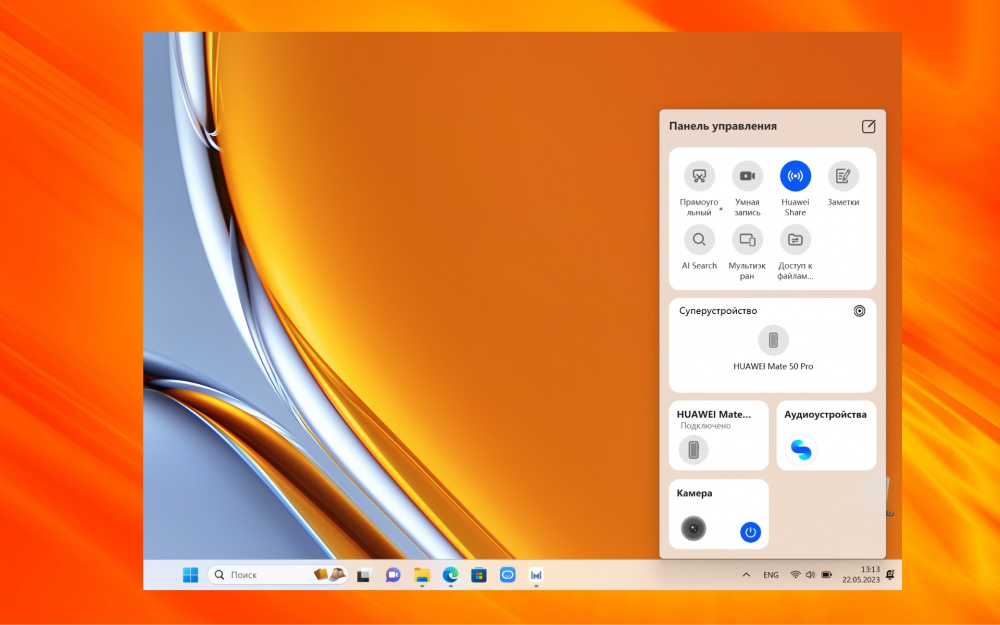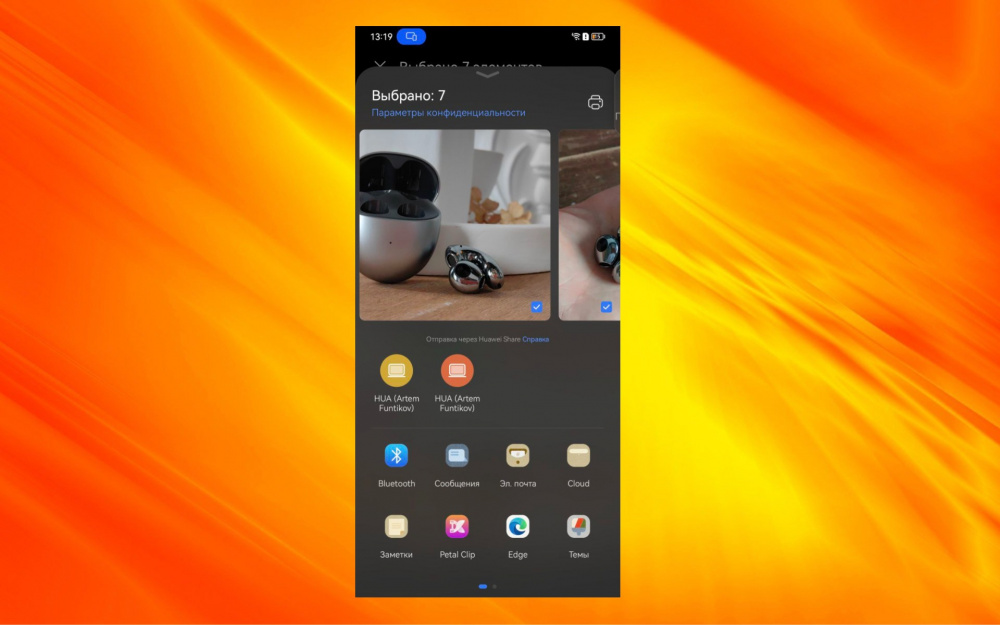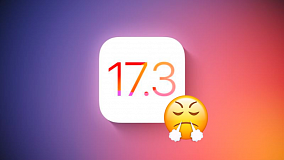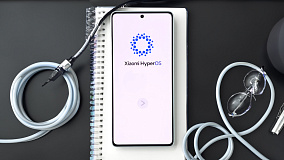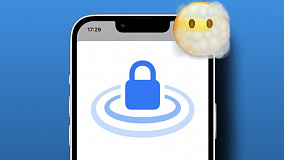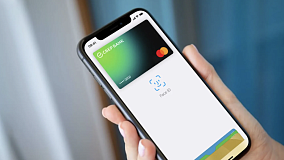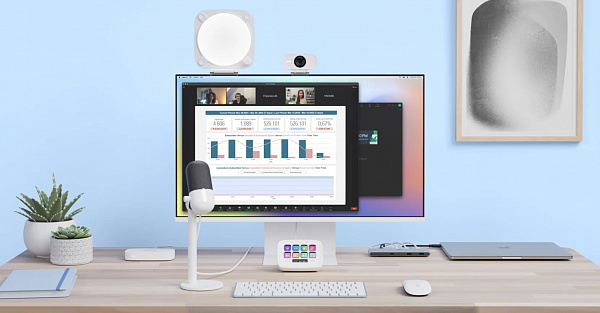Крупные производители электроники стараются создать тесную интеграцию между своими устройствами, объединив их в экосистему. В этом нет ничего удивительного, поскольку мы ежедневно пользуемся разнообразными гаджетами полюбившегося бренда. В ответ на решения конкурентов, HUAWEI представляет свою концепцию экосистемы — «Суперустройство». Рассказываем, как функция объединения работает на практике и какие дополнительные возможности открываются пользователям.
Что такое «Суперустройство»
Это функция, которая позволяет объединить устройства HUAWEI в единую экосистему. В отличие от стандартных протоколов, «Суперустройство» расширяет взаимодействие между смартфонами бренда, планшетами MatePad, ноутбуками MateBook, и мониторами MateView.Подключение
Для начала убедитесь, что все устройства имеют актуальные обновления и соответствуют требованиям. Их не так много: оболочки EMUI 12.0 и HarmonyOS 2 для смартфонов и планшетов соответственно, а также последняя версия утилиты PC Manager на MateBook.
Теперь подключаем гаджеты к аккаунту HUAWEI. Если учетная запись уже есть, достаточно ввести логин и пароль: на смартфонах и планшетах в меню «Настройки», в ноутбуках открываем приложение PC Manager на рабочем столе или на панели задач в правом нижнем углу экрана. Если нет — регистрация займет всего пару минут.
Подцепиться к экосистеме можно разными способами. Самый простой — использовать NFC. Подносим смартфон к тачпаду или метке HUAWEI Share и готово.
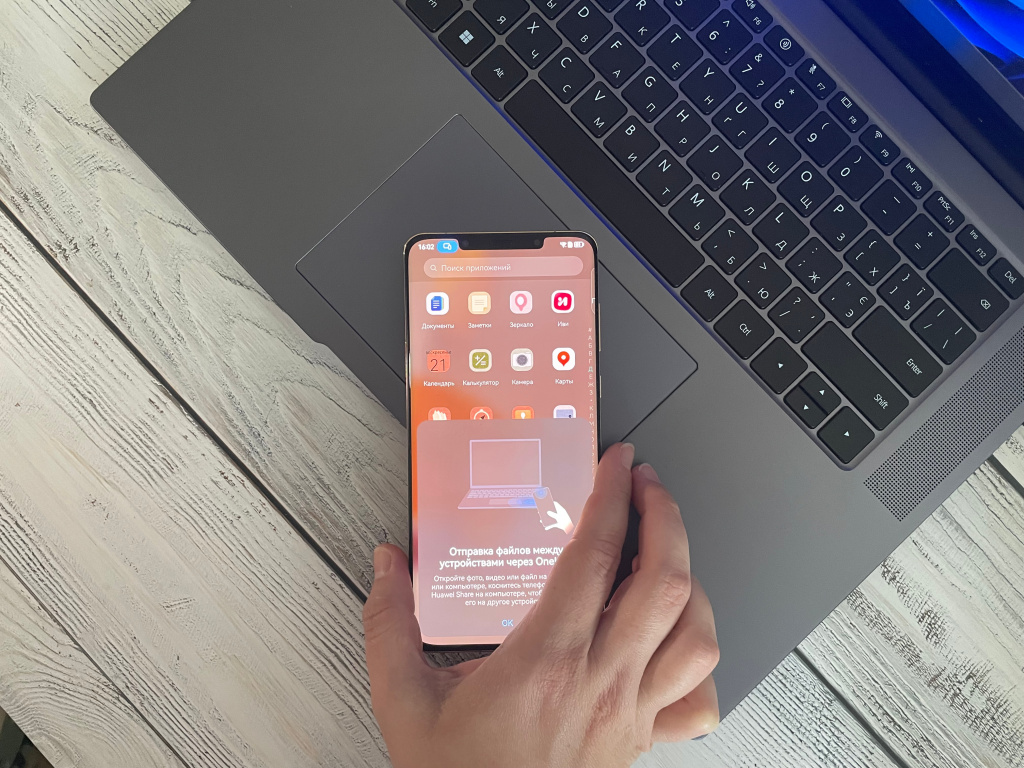
Соединение по Bluetooth на смартфонах и планшетах одинаково — опускаем шторку и выбираем нужный гаджет в пункте «Суперустройство». Если используем ноутбук, открываем «Панель управления HUAWEI» в трее — там всё то же самое. Также можно воспользоваться USB-кабелем или отсканировать QR-код. Для этого запускаем PC Manager, переходим в «Мои устройства» и в доступе к файлам кликаем «Другие способы подключения». Теперь, когда наши устройства подключены, рассмотрим какими возможностями обладает «Суперустройство». А посмотреть есть на что. Гаджеты по сути становятся единым целым, а некоторые функции неочевидны, но очень удобны.
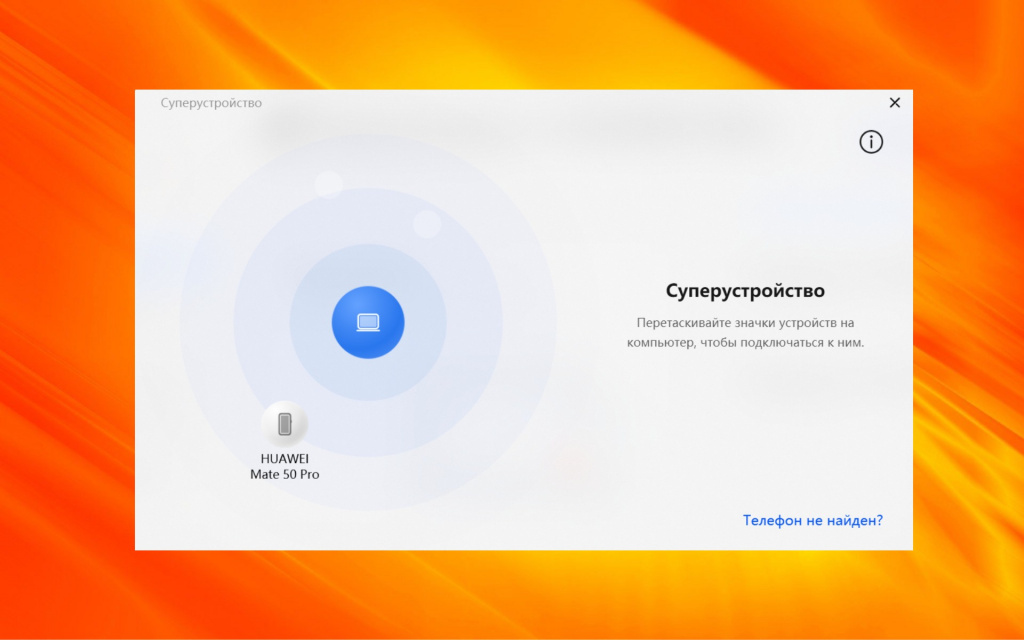
Ноутбук + смартфон

Эти устройства есть почти в каждом доме, поэтому связка получила самый широкий спектр возможностей. Как только соединение установлено, на экране ноутбука появляется проекция дисплея смартфона. Функция «Мультиэкран» не просто дублирует изображение, но и позволяет управлять гаджетом при помощи мыши, тачпада или сенсорного дисплея, если он есть на лэптопе.
Текст набирается с физической клавиатуры. Работа динамиков и микрофона также перекладывается на плечи ноутбука и используется при просмотре видео или совершении звонков. А чтобы зря не расходовать заряд, экран смартфона гаснет и его можно отложить в сторону.
«Мультиэкран» размножается до трех штук, как если бы вы положили рядом три смартфона для разных задач. Например, на одном запущен браузер, на втором открыт калькулятор, а в третьем ведёте переписку в соцсетях или мессенджерах. Чтобы запустить многозадачность открываем нужное приложение и жмем плюсик на верхней панели.
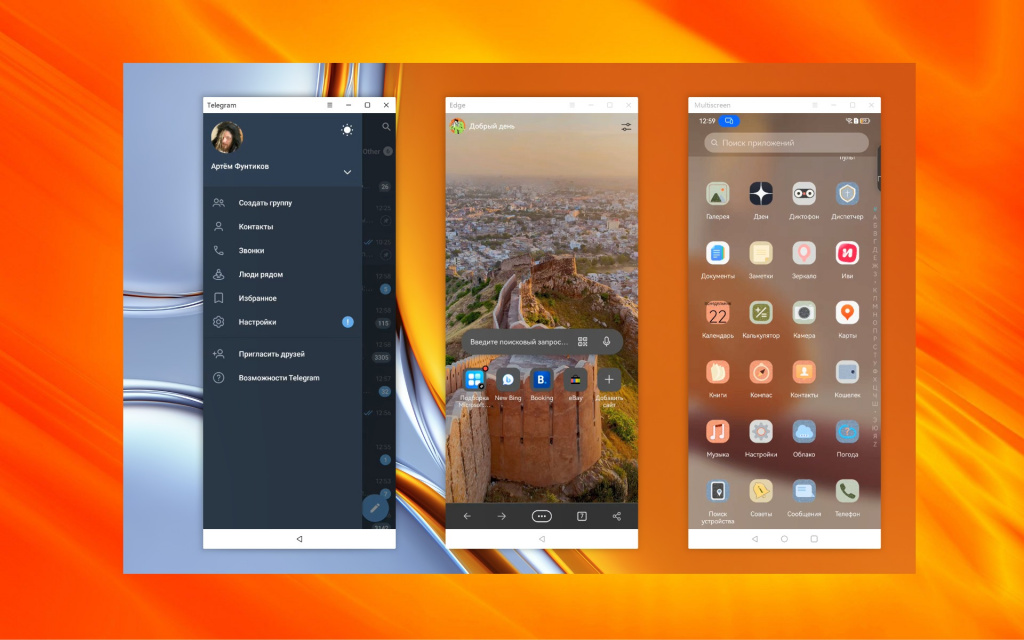
Режим также позволяет удобно работать с текстом, при этом копировать файлы вовсе не обязательно. Находим сохраненный в смартфоне документ, кликаем, и он моментально откроется на ноутбуке. Все внесенные изменения сохраняются.
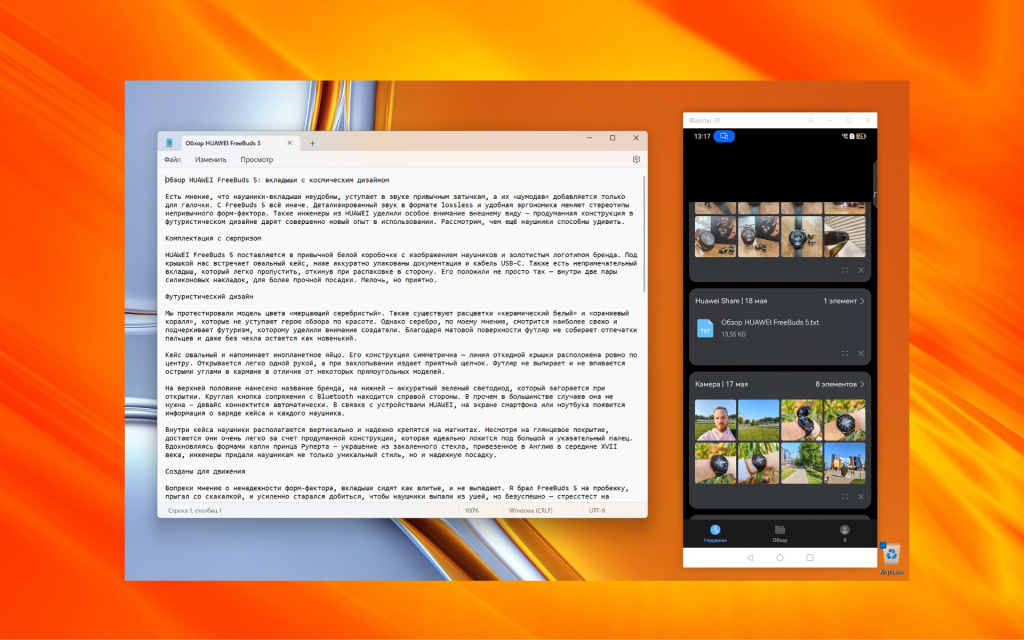
Ещё одна полезная фишка «Суперустройства» — общий буфер обмена с гаджетами. Если скопировать текст на смартфоне, допустим из браузера, его можно вставить комбинацией Ctrl+V в документ на лэптопе. Содержимое истории буфера есть и в PC Manager. Кликаем по иконке на панели один раз и появится боковое меню, где также есть последние открытые документы и скриншоты.
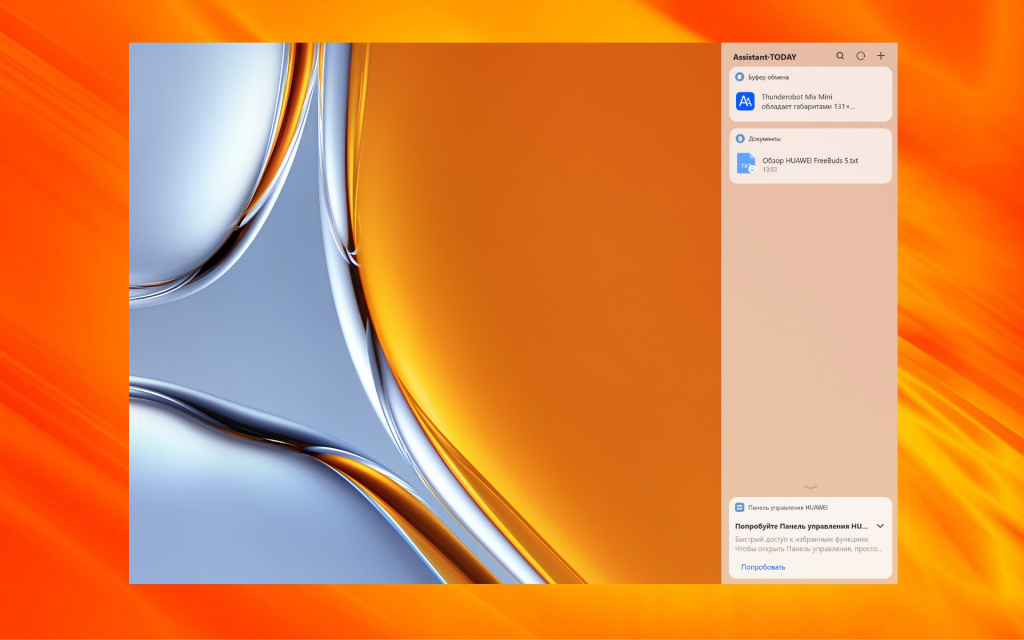
Пожалуй, самое большое внимание HUAWEI уделила переносу файлов и это здорово. С помощью «Суперустройства» делается это быстро и удобно, а сохранение через мессенджеры, соцсети, Bluetooth и прочие варианты, кажутся прошлым веком. Что есть в нашем распоряжении.
Начнем с привычного. Даже стандартное соединение по кабелю реализовано очень хорошо. Смартфон распознаётся как съёмный диск и отображается в «Проводнике» Windows. Все папки разложены по категориям: архивы, аудио, видео, загрузки и так далее. Не приходится копаться в ворохе внутренних файлов, чтобы скопировать фото с камеры, для них есть свое место.
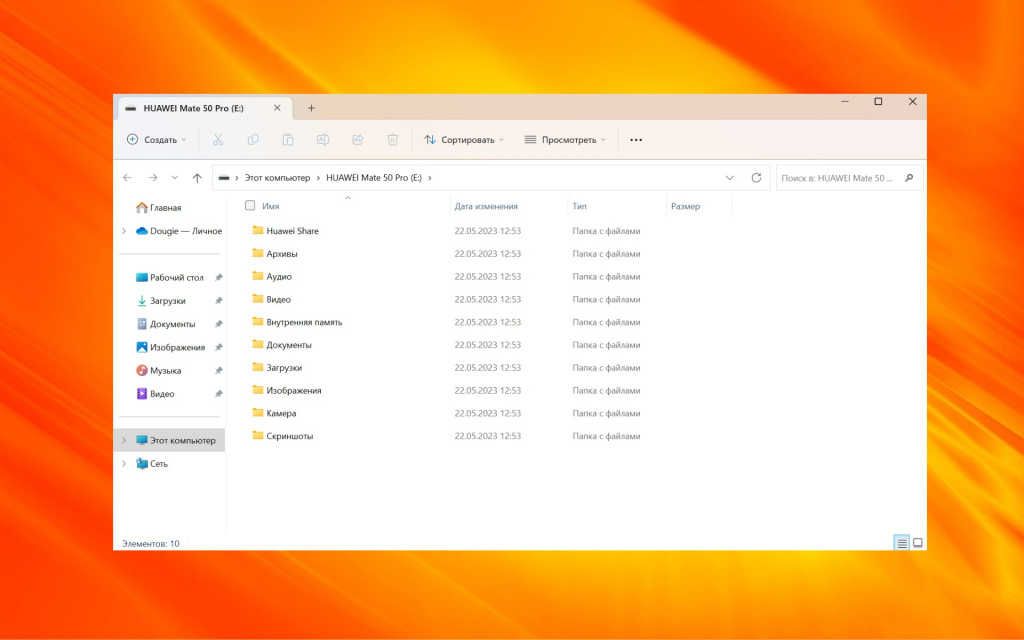
Гораздо удобнее использовать функцию drag-n-drop. В режиме «Мультиэкран» ставим галочки на фотографиях, документах, видеороликах и раскидываем по папкам или перетаскиваем всё на рабочий стол ноутбука. Аналогичным способом файлы добавляются в память смартфона.
Изображения можно добавить сразу в приложение. Например, создаете презентацию в Powerpoint или редактируете в Photoshop, просто перетащите фото на рабочую область и оно откроется автоматически.

Отдельный респект за реализацию переноса по NFC — это, пожалуй, самый неочевидный и удобный вариант выгрузить фото и видеоролики в память ноутбука. Достаточно открыть файл из «Галереи», поднести смартфон к тачпаду и готово. Чтобы отправить несколько файлов, каждый помечаем галочками.

Незабываем про функцию HUAWEI Share. Выбираем на смартфоне один или несколько файлов, жмем отправить и определяемся с подключенным устройством. В PC Manager есть возможность создать резервные копии фотографий и видеороликов. Так памятные моменты не исчезнут при случайном удалении. Их, как и другие файлы, можно сохранить в облаке HUAWEI Drive. Всего доступно 5 ГБ — не супермного, но приятно и главное бесплатно. Впрочем, объём можно докупить — доступна оплата как с российской банковской карты, так и с мобильного счета.
Ноутбук + планшет

Как подружить гаджет с экосистемой мы уже разобрались — либо «Суперустройство», либо PC Manager. Рассмотрим, какие возможности открываются нам при такой связке.
Чтобы получить максимальную отдачу, лучше использовать планшет с большой диагональю. Например, MatePad Pro с диагональю 12,6 дюйма с поддержкой стилуса HUAWEI M-pencil. После подключения нам доступны три режима взаимодействия.
Режим проекции. Все действия с экрана ноутбука дублируются на планшете и наоборот. В этом «наоборот» кроется главная фишка, которую открывает «Суперустройство». MatePad Pro превращается в полноценный графический планшет для дизайнеров и иллюстраторов.

Режим расширения. Планшет по сути становится вторым монитором, который помещается в рюкзаке. Работать в таком формате очень удобно. К примеру, нужно заполнить документ, опираясь на данные таблицы. На ноутбуке печатаем текст, колонки с цифрами вывели на планшет, и не нужно постоянно переключаться между вкладками.
Режим взаимодействия. Принцип работы схож с подключением смартфона к ноутбуку, только без «Мультиэкрана». Здесь планшет работает, как самостоятельное устройство, но курсор мыши по-прежнему перемещается между дисплеями. Уже известным способом перетаскивания можно делиться файлами между гаджетами.
Планшет + смартфон
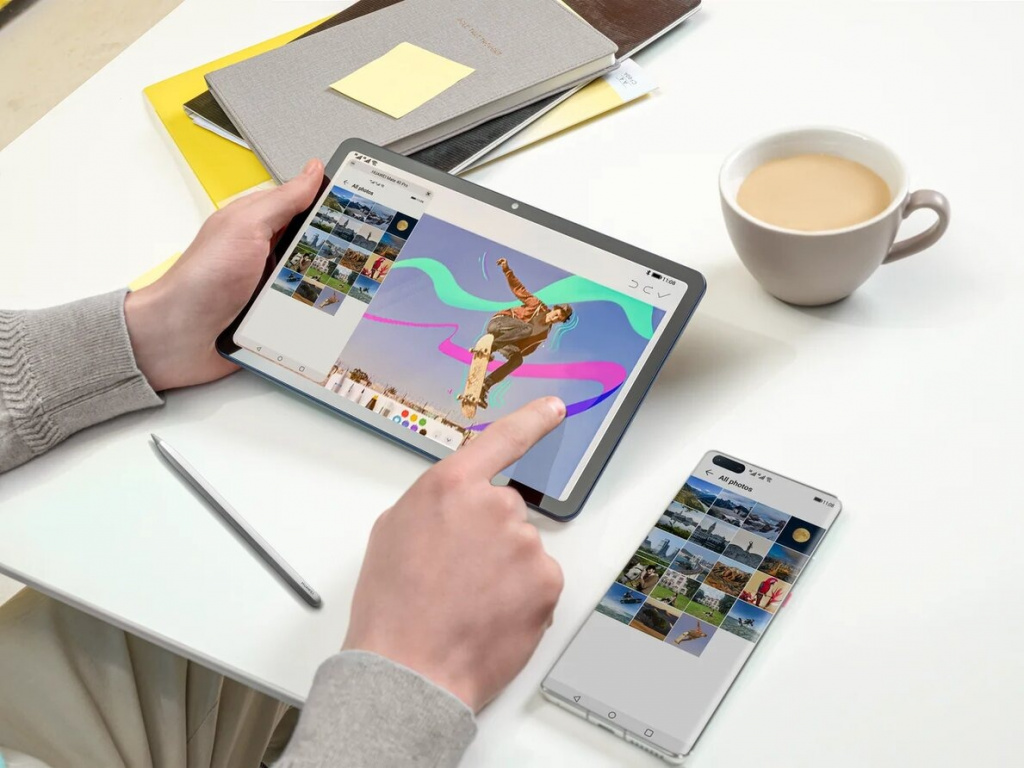
Работает также, как и ноутбук совмещенный со смартфоном — через «Мультиэкран». Однако даже у такой пары есть свои плюсы. Допустим, скачали книгу, которую давно хотели прочитать, а дома развернули её на планшете, сидя в удобном кресле. Даже провести пару каток в любимой игре куда приятнее на дисплее побольше. Запустили приложение через «Суперустройство», картинка развернулась на весь экран и не надо лишний раз напрягать глаза.
Мониторы

Умные мониторы HUAWEI MateView также получили поддержку «Суперустройства». Их набор возможностей не так велик, как у вышеперечисленных гаджетов, что объясняется узкой направленностью — транслировать яркую картинку и четкий звук. Но даже в этой категории инженеры HUAWEI нашли, чем удивить пользователей. Изображение с ноутбука, планшета или смартфона передается на дисплей монитора двумя способами:
Проводная проекция. Тут всё элементарно. Подключаем устройство к монитору по кабелю и даём разрешение на соединение во всплывшем уведомлении. Примечательно, что гаджет не только транслирует изображение и звук на большом экране, но и одновременно заряжается.
Беспроводная проекция. Многие современные ноутбуки имеют встроенную функцию Miracast — передачу изображения по воздуху. Однако те кто её запускал, наверняка сталкивались с низким разрешением, высокой задержкой, а то и откровенным рассинхроном картинки и звука. Поэтому HUAWEI разработала собственную систему Cast+, которая лишена всех этих недостатков.

Для включения беспроводной проекции идем в уже знакомую «Панель управления HUAWEI» при подключении лэптопа, на планшете она расположена в шторке. Смартфон подключается аналогичным способом, но гораздо проще поднести корпус к подставке HUAWEI MateView и соединиться по NFC.
Далее открывается два способа взаимодействия — дублирование экрана или режим рабочего стола. С первым мы уже знакомы, а вот второй вариант рассмотрим чуть подробнее. Представьте, что во время презентации нужно вывести таблицу, картинку или видеоролик, а ноутбука нет под рукой. Сделать это можно прямо со смартфона, управляя жестами.
Впечатления
Несмотря на широкие способности «Суперустройства», это далеко не всё на что способна экосистема HUAWEI. Инженеры постарались объединить еще массу гаджетов от смарт-часов и наушников, до принтеров и умной бытовой техники. Причем впечатляет не только бесшовное сочетание нескольких устройств, но и их безукоризненная работа. Пользоваться функциями просто и действительно приятно. А подключение настолько интуитивно, что справиться каждый. Жалеть можно лишь об одном, что не узнал о всех возможностях раньше.